Как сделать скриншот на ноутбуке Asus под управлением Windows 10?
Наша статья поможет вам разобраться с тем, как легко и быстро сделать скриншот на ноутбуке Asus с установленной операционной системой Windows 10.
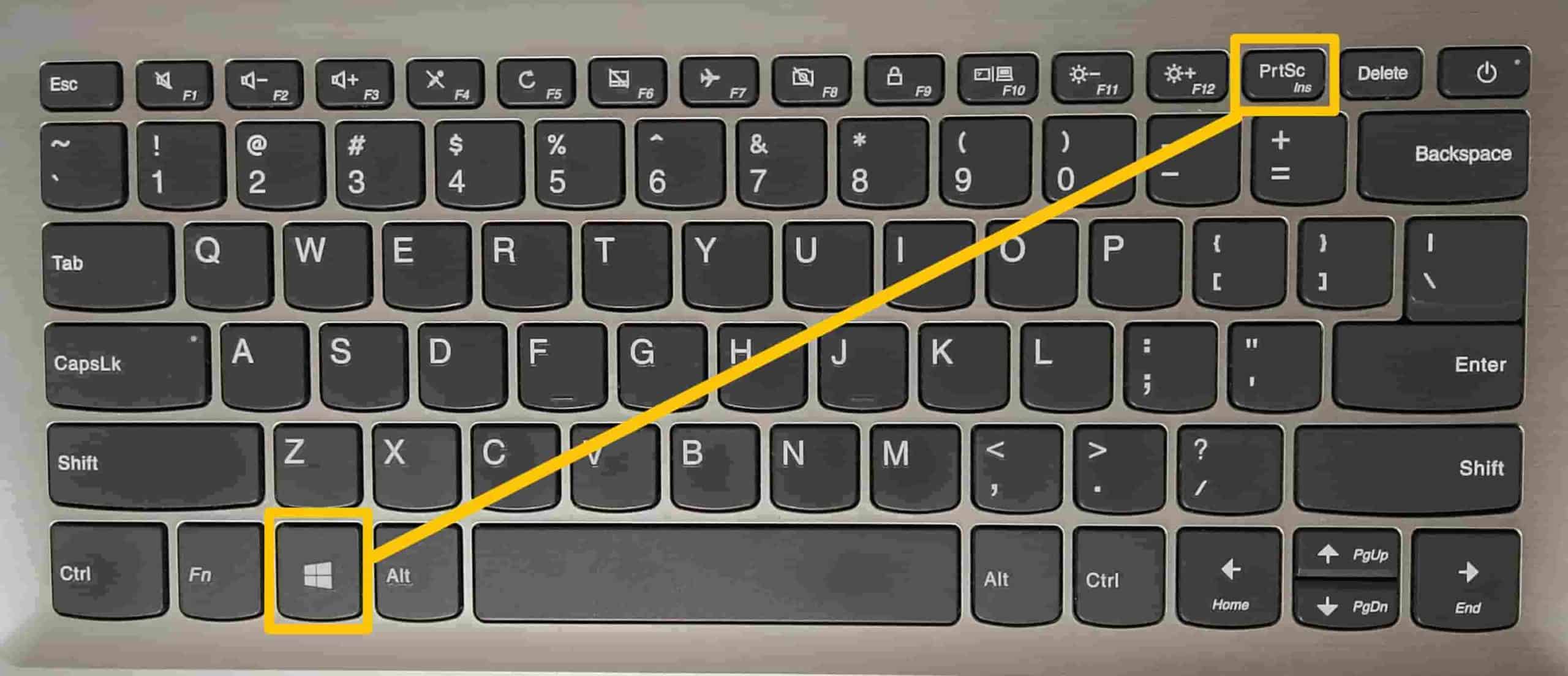

Используйте комбинацию клавиш Print Screen или PrtSc на клавиатуре. Это сделает снимок всего экрана, который можно вставить в любое приложение для дальнейшего использования.
6 способов сделать скриншот экрана на ноутбуке

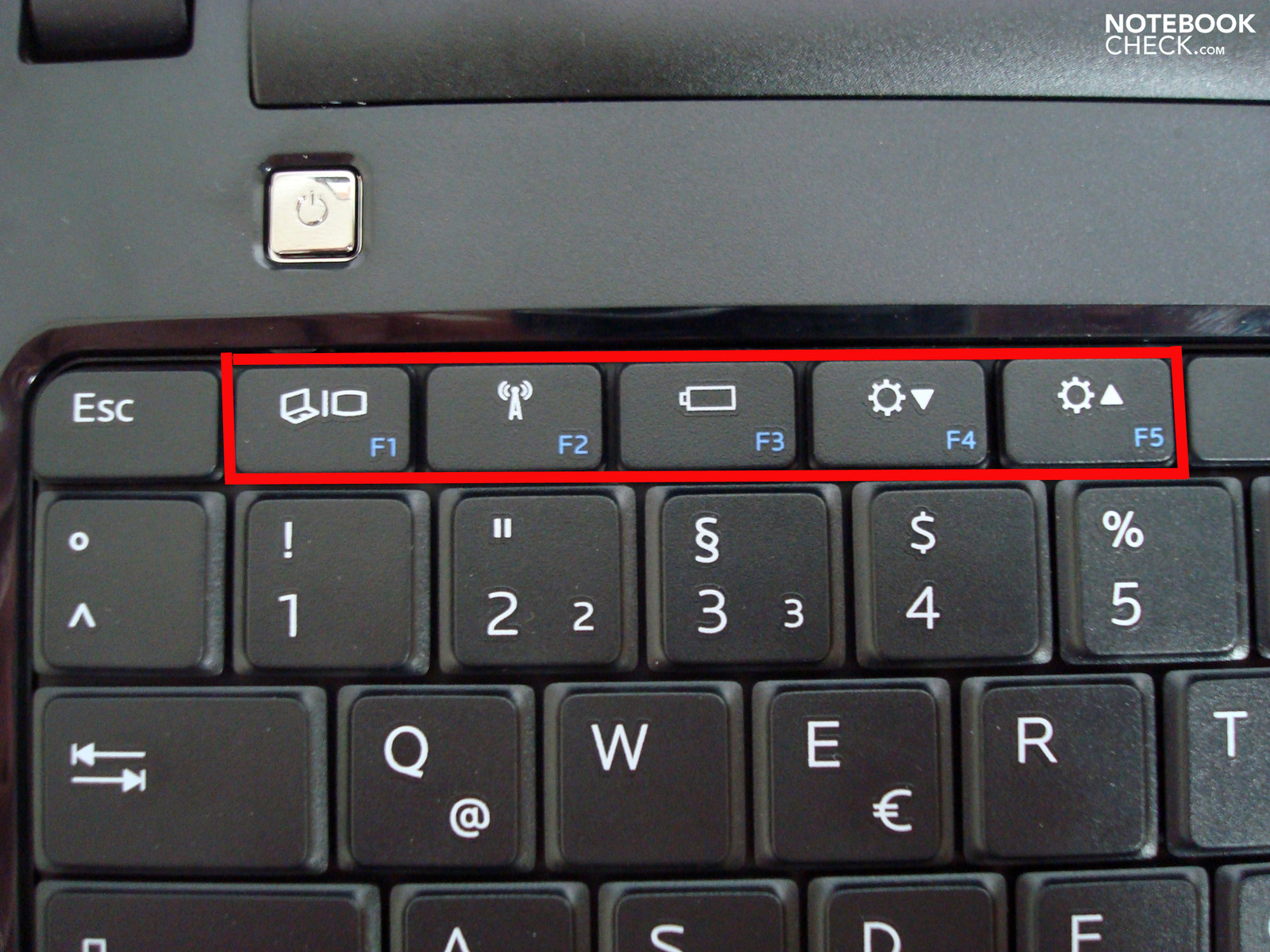
Если вам нужно сделать скриншот только активного окна, удерживайте клавишу Alt и одновременно нажмите Print Screen. Это сделает снимок только текущего окна, который также можно вставить в другие приложения.
32 Секретные Комбинации Для Вашей Клавиатуры

Чтобы сохранить скриншот в отдельном файле, после нажатия Print Screen откройте любое графическое приложение (например, Paint) и вставьте скриншот в него комбинацией клавиш Ctrl+V. Затем сохраните файл, выбрав соответствующий пункт в меню.
15 горячих клавиш, о которых вы не догадываетесь
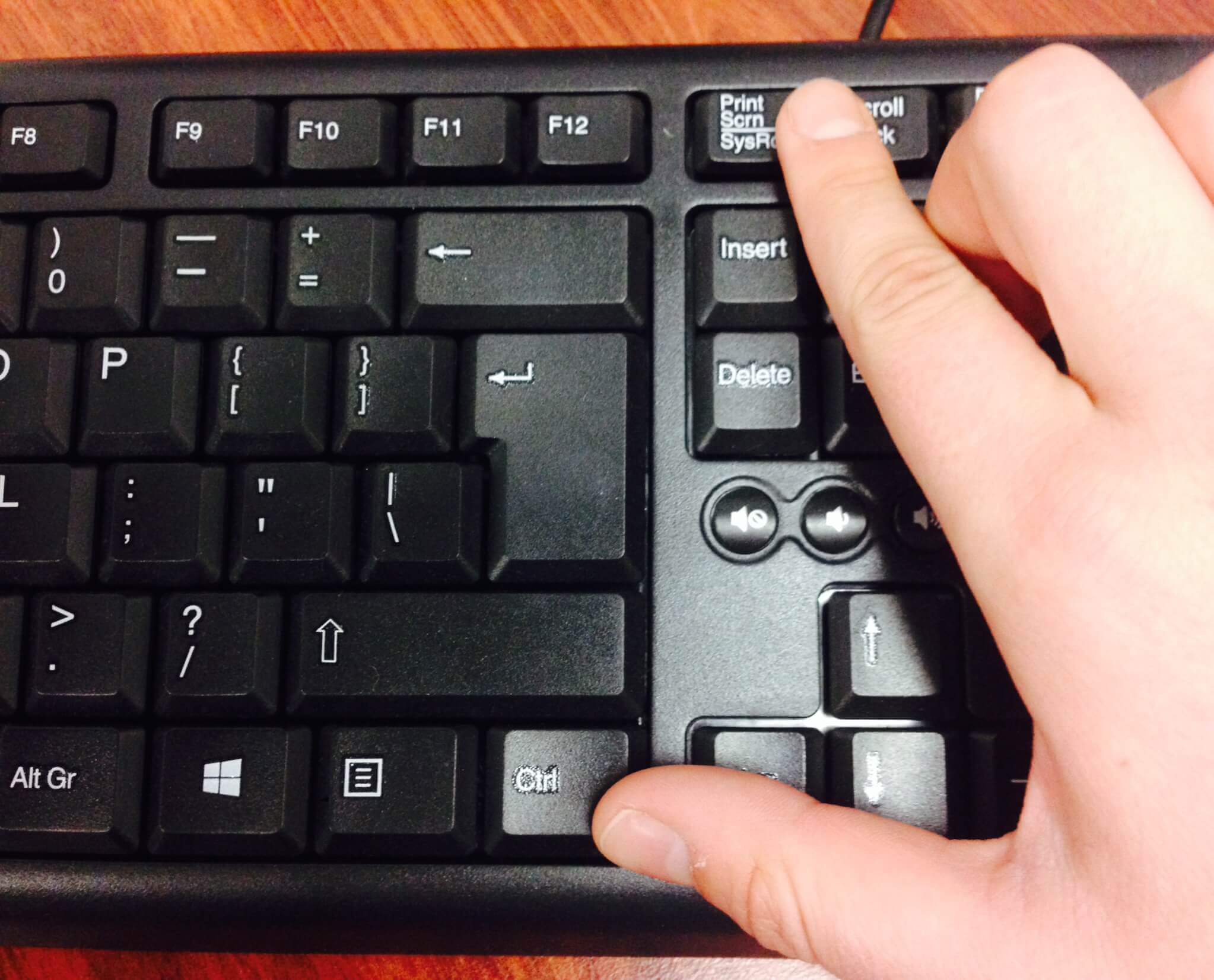

Если вы хотите сделать скриншот только определенной области экрана, используйте комбинацию клавиш Windows + Shift + S. Это позволит вам выделить нужную область и скопировать скриншот в буфер обмена для последующей вставки в приложение.
Как сделать скриншот в Windows 10? Все способы снимка экрана
Для более продвинутых пользователей существуют специальные программы для создания и обработки скриншотов, такие как LightShot или Greenshot. Установите одну из них, чтобы получить больше возможностей и настроек для работы со скриншотами.
Как сделать скриншот экрана на ноутбуке (Windows 7, 8, 10)

Если вы хотите сделать скриншот только определенного окна, удерживайте клавишу Alt и одновременно нажмите PrtSc. Затем откройте любое графическое приложение и вставьте скриншот в него комбинацией клавиш Ctrl+V.
Как сделать скриншот экрана на ноутбуке

Если вы работаете на ноутбуке Asus с клавишей Fn и заранее назначенной функцией для создания скриншотов, найдите эту клавишу и сочетание клавиш, чтобы сделать скриншот.
3 способа сделать скриншот экрана на ноутбуке асус
Проверьте настройки вашей операционной системы. Возможно, в некоторых версиях Windows 10 присутствует специальная функция для создания скриншотов, которая может быть настроена в настройках системы.
Как быстро сделать скриншот на Windows? #HappyPC
Как сделать скриншот экрана в Windows 10
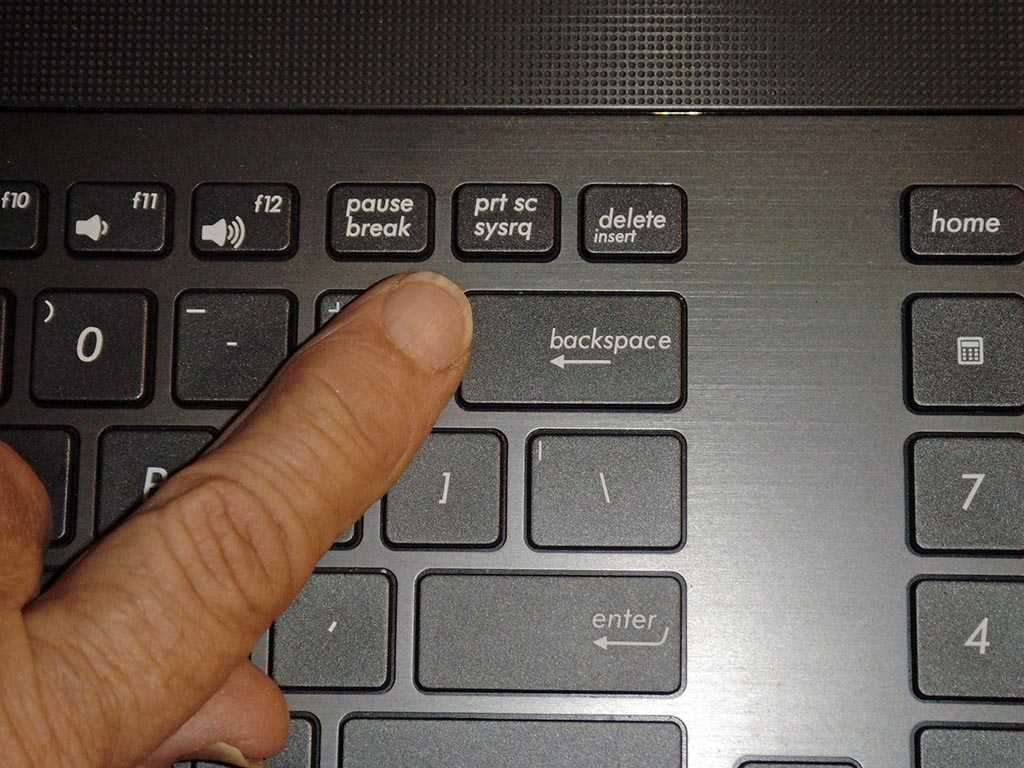
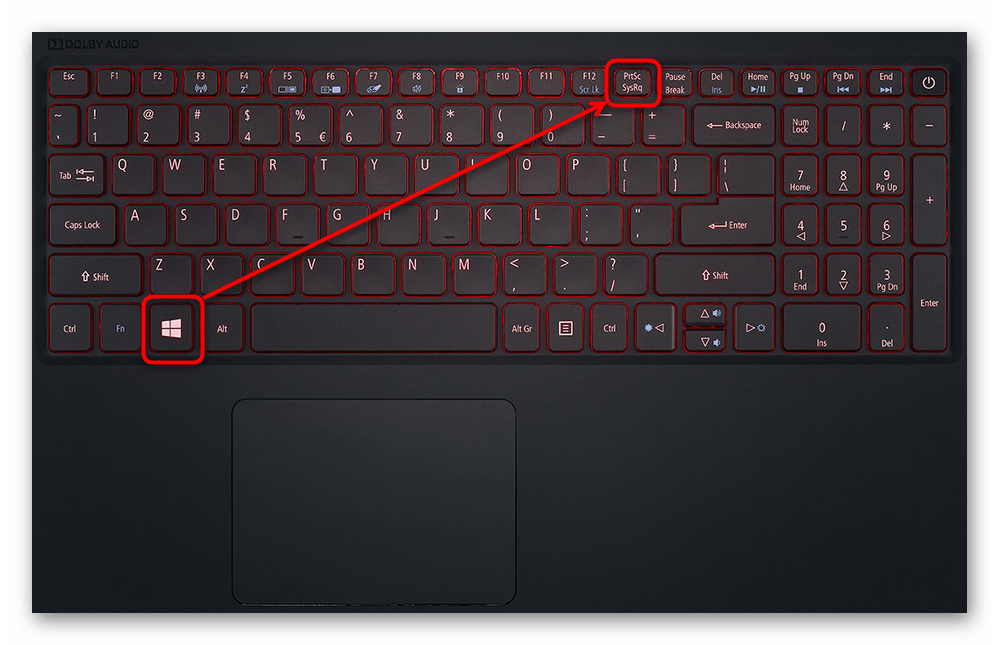
Не забудьте проверить, что вы используете последнюю версию программы или драйвера для вашего ноутбука Asus. Иногда обновления могут внести изменения в функциональность клавиш или добавить новые способы создания скриншотов.
Как сделать скриншот на Виндовс


Если у вас возникли проблемы или вопросы, обратитесь к руководству пользователя вашего ноутбука Asus или посетите официальный сайт поддержки, где вы можете найти дополнительную информацию и решения проблем.

